笔者教你怎么查看笔记本配置
- 2019-01-22 12:17:00 分类:win8
很多小伙伴选购笔记本电脑时候,首先要选择知名品牌的笔记本电脑,不仅质量好而且售后也有保证。那么有时候需要查看笔记本的配置来对比选购,对于电脑小白来说,如何查看笔记本配置的配置呢?下面小编给你讲解关于笔记本配置怎么查看。
很多电脑小白经常给小编留言,想要买笔记本电脑怎么看配置啊?为防止不被商家随意蒙骗,了解清楚笔记本配置对于购买的人相当重要。其实查看电脑配置很简单,今天小编给大家解答下笔记本电脑怎么看配置。
以下是查看笔记本配置的图文步骤:

笔记本配置怎么看示例1
如何查看笔记本配置?
1、在我的电脑鼠标右键,出出现的列表打开“属性”,下图所示:
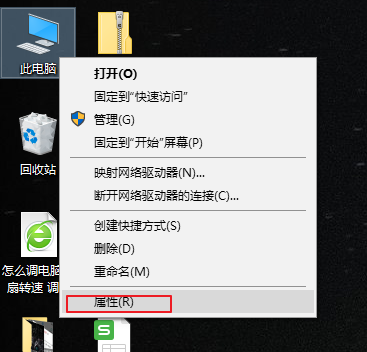
笔记本配置示例2
2、在出现的界面中,可以简单的看到系统的配置,点击设备管理器。
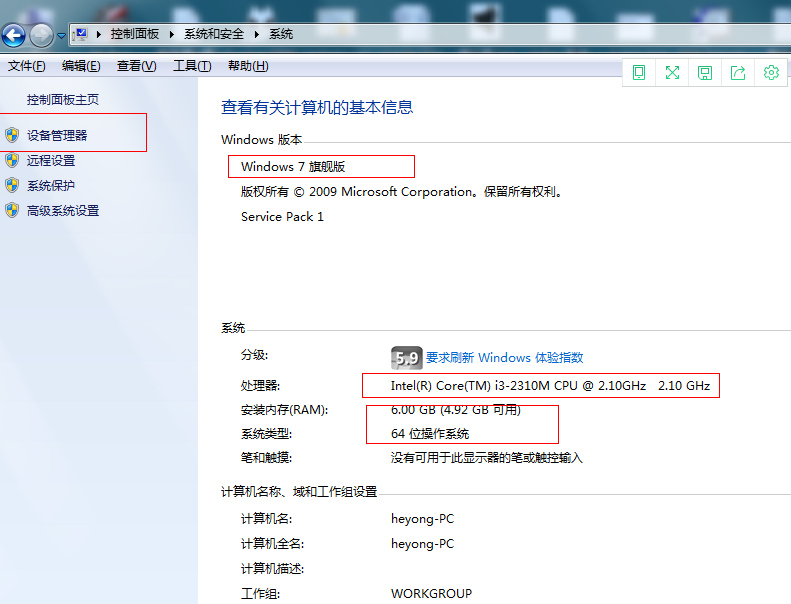
笔记本示例3
3、“设备管理器”就会弹出笔记本电脑所有的硬件配置信息。首要挑选重要的配置看,比如CPU是几核,频率有多少,硬盘转速是多少,有多少容量,内存条内存有多大,型号是什么?这些最基本的我们都要了解清楚,笔记本的配置的高低都在这些配件上面了。
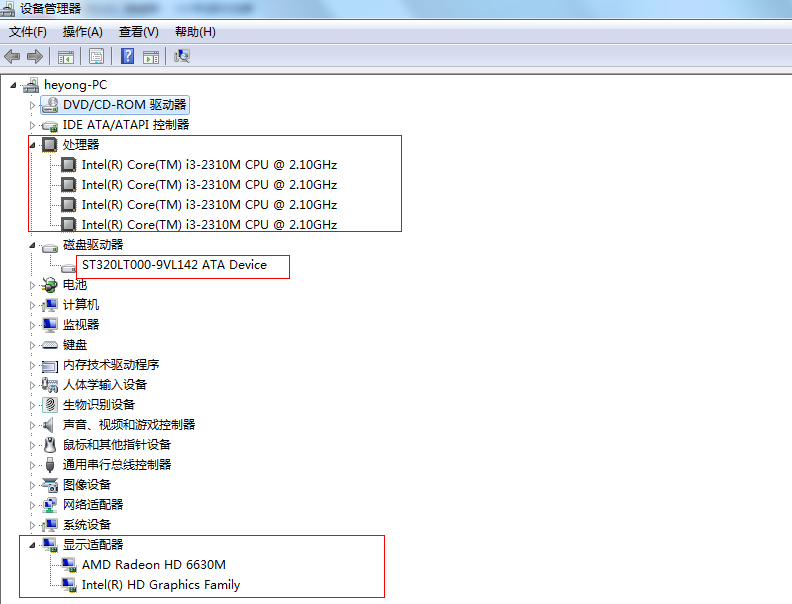
笔记本配置示例4
4、想要查看更详细的配置的可以继续以下步骤,打开运行(win+R快捷键),输入“dxdiag”命令,下图所示:
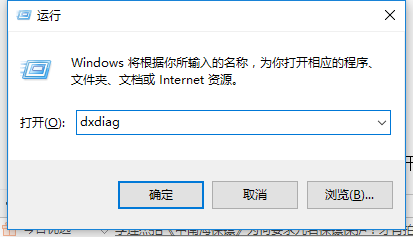
笔记本示例5
5、在出现的诊断工具就可以详细看到笔记本的所有配置了。
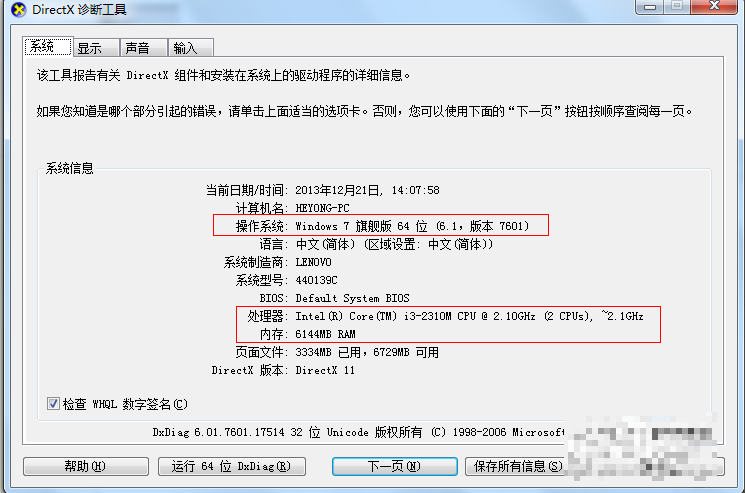
笔记本配置示例6
6、也可以网上下载个鲁大师工具,通过鲁大师检测电脑详细的配置。
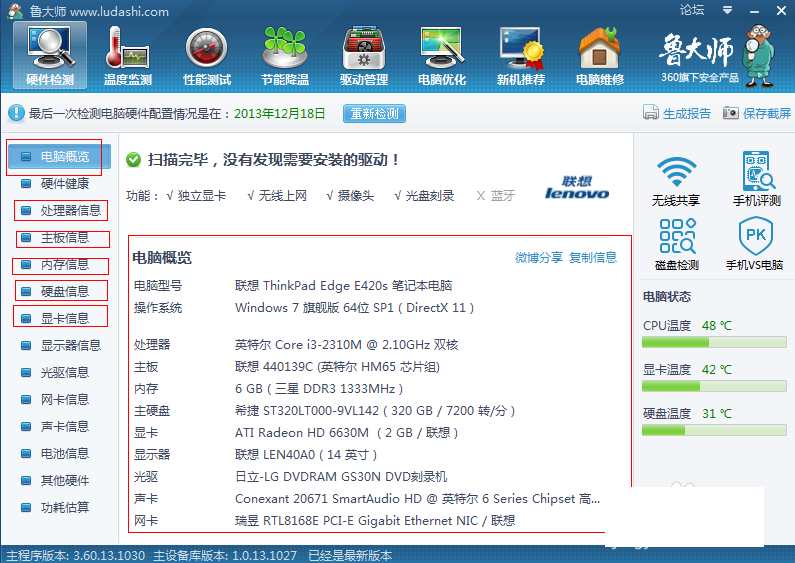
笔记本配置怎么看示例7
以上就是查看笔记本配置的图文步骤。